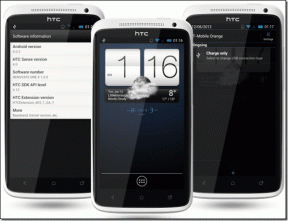15 geriausių būdų, kaip ištaisyti VPN, neveikiantį „iPhone“ ar „iPad“.
Įvairios / / November 12, 2023
Aktyvus VPN ryšys užmaskuoja jūsų IP adresą ir užtikrina privatų naršymą. Taip pat galite pasiekti svetaines ir paslaugas, kurių nėra jūsų regione. „IOS“ ekosistemoje galima rinktis iš daugybės VPN programų. Tačiau daugelis iškėlė problemų dėl VPN naudojimo „iPhone“ ar „iPad“. Jei susiduriate su tuo pačiu, čia yra pagrindiniai būdai, kaip ištaisyti VPN, neveikiantį „iPhone“ ar „iPad“.

Keli veiksniai gali turėti įtakos jūsų VPN tinklui jūsų iPhone. Tai gali būti dėl tinklo ryšio trikdžių, serverio nutrūkimų, neteisingų tinklo nustatymų, pasenusių VPN programų, VPN duomenų apribojimų ir kt. Išspręskime VPN, įstrigusį prisijungimo klaidą „iPhone“ ir „iPad“, triktis.
1. Patikrinkite tinklo ryšį
Turite užtikrinti aktyvų „iPhone“ tinklo ryšį. Galite naudoti mobiliuosius duomenis arba prisijungti prie greito „Wi-Fi“ tinklo ir pabandyti užmegzti VPN ryšį.
2. Iš naujo paleiskite iPhone
„iPhone“ paleidimas iš naujo yra veiksmingas būdas pašalinti įprastas tinklo problemas.
1 žingsnis: Laikykite nuspaudę šoninius ir vieną iš garsumo mygtukų.
2 žingsnis: Norėdami išjungti telefoną, naudokite ekrane esantį slankiklį.
Spauskite šoninį mygtuką, kol pamatysite „Apple“ logotipą, kad paleistumėte „iPhone“.
3. Iš naujo nustatykite tinklo ryšį
Jei dažnai susiduriate tinklo ryšio problemos, valdymo centro meniu įjunkite lėktuvo režimą ir po kurio laiko jį išjunkite.
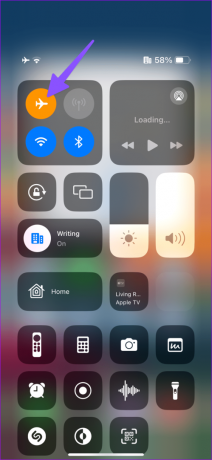
4. Patikrinkite VPN serverį
Kai jūsų pageidaujamas VPN teikėjas nutrūksta, galite susidurti su problemomis naudodamiesi jų paslaugomis. Galite eiti į Žemutinis detektorius ir ieškokite VPN tinklo pavadinimo, kad patvirtintumėte problemą. Turite palaukti, kol įmonė išspręs serverio problemas.
5. Prisijunkite prie kitos VPN vietos
Dauguma VPN programų siūlo kelis serverius iš skirtingų regionų. Kai VPN programa neveikia konkrečiame serveryje, prisijunkite prie kito ir bandykite dar kartą. Paimkime „ExpressVPN“ pavyzdį.
1 žingsnis: Atidarykite „ExpressVPN“ savo telefone.
2 žingsnis: Pasirinkite dabartinę vietą ir kitą VPN vietą kitame meniu.
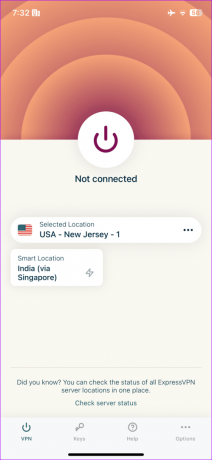

6. Iš naujo prijunkite VPN
Galite laikinai išjungti VPN ir vėl jį prijungti. Atidarykite pasirinktą VPN programą ir išjunkite. Iš naujo paleiskite programą ir dar kartą pabandykite įjungti VPN paslaugas.

7. Patikrinkite VPN duomenų limitą
Kai kurios nemokamos VPN programos turi ribotus duomenis. Šios VPN paslaugos siūlo nuo 2 GB iki 5 GB duomenų, kad būtų galima išbandyti paslaugas. Kai pasieksite plano duomenų limitą, galite susidurti su problemomis naudodami VPN „iPhone“ ir „iPad“.
Tai viena iš priežasčių, kodėl VPN yra prijungtas, bet neveikia.
8. Patikrinkite VPN prenumeratą
Daugeliui VPN programų reikalinga mokama prenumerata, kad jos veiktų taip, kaip tikėtasi. Kai baigiasi VPN prenumeratos galiojimo laikas, programa bando automatiškai atnaujinti planą naudodama pridėtą mokėjimo metodą. Jei mokėjimo metodas pasenęs, paslauga negali atnaujinti jūsų plano ir neveikia jūsų iPhone ar iPad.
Turėtumėte atnaujinti mokėjimo informaciją iš VPN paskyros žiniatinklyje ir bandykite dar kartą.
9. Ištrinkite ir pridėkite VPN profilį
Galite ištrinti dabartinį VPN profilį savo iPhone ir pridėti jį dar kartą.
1 žingsnis: Atidarykite „iPhone“ nustatymų programą ir pasirinkite VPN.

2 žingsnis: Šalia pageidaujamo VPN profilio bakstelėkite „i“. Pasirinkite Ištrinti VPN.
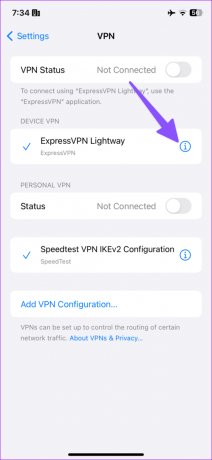

3 veiksmas: Atidarykite VPN programą ir pabandykite prisijungti prie serverio.
10. Iš naujo nustatykite tinklo nustatymus
Ar VPN vis dar neveikia jūsų „iPhone“? Laikas iš naujo nustatyti tinklo nustatymus. Jis ištrina visus išsaugotus „Wi-Fi“ tinklus, „Bluetooth“ įrenginius ir VPN profilius iš jūsų telefono.
1 žingsnis: Atidarykite „iPhone“ nustatymų programą ir slinkite į „Bendra“.
2 žingsnis: Bakstelėkite Perkelti arba Reset iPhone ir paspauskite Reset.


3 veiksmas: Bakstelėkite Iš naujo nustatyti tinklo nustatymus.
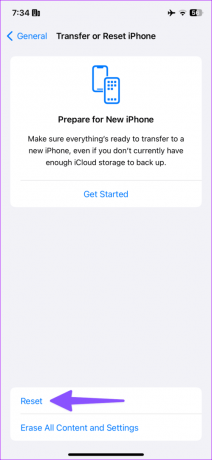

11. VPN aptikimas konkrečiose svetainėse
Kai kuriose svetainėse yra įmontuota VPN apsauga. Kai bandote pasiekti tokias svetaines naudodami aktyvų VPN ryšį, jos gali aptikti pakeistą IP adresą ir užblokuoti prieigą prie turinio.
Dauguma pramogų ir sporto transliacijų paslaugų įgyvendina tokius sprendimus, kad kiti negalėtų pasiekti turinio iš skirtingų regionų.
12. Iš naujo įdiekite VPN konfigūraciją
Kelios VPN programos siūlo galimybę iš naujo įdiegti VPN konfigūraciją. Paimkime „ExpressVPN“ kaip pavyzdį.
1 žingsnis: Atidarykite „ExpressVPN“ ir eikite į „Parinktys“.
2 žingsnis: Pasirinkite „Iš naujo įdiegti VPN konfigūraciją“ ir vykdykite ekrane pateikiamas instrukcijas.


13. Pridėti VPN konfigūraciją rankiniu būdu
„iOS“ taip pat siūlo galimybę rankiniu būdu pridėti VPN konfigūraciją. Štai ką reikia padaryti.
1 žingsnis: Atidarykite „iPhone“ nustatymų programą ir eikite į VPN meniu.
2 žingsnis: Bakstelėkite „Pridėti VPN konfigūraciją“.
3 veiksmas: Užpildykite reikiamus meniu ir bakstelėkite Atlikta.
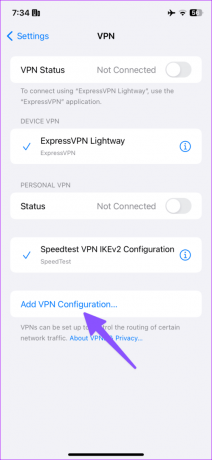

Šią informaciją galite rasti iš savo VPN teikėjo.
14. Atnaujinkite VPN programą
Pasenusi VPN programa jūsų iPhone taip pat gali sukelti tokių problemų. Turėtumėte atnaujinti VPN programą iš „App Store“ ir bandykite dar kartą.
15. Atnaujinkite iOS
„Apple“ dažnai išleidžia sistemos naujinimus, kad ištaisytų tinklo pažeidimus. Atėjo laikas įdiegti naujausią iOS versiją savo iPhone.
1 žingsnis: Eikite į „Nustatymų“ programos meniu „Bendra“.
2 žingsnis: Pasirinkite Programinės įrangos naujinimas ir įdiekite naujausią „iOS“ versiją savo „iPhone“.
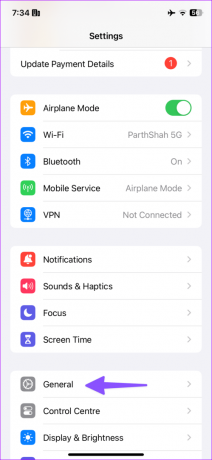
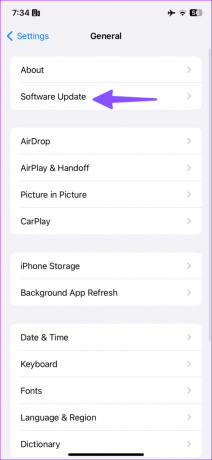
Mėgaukitės saugaus naršymo patirtimi
„iPhone“ ar „iPad“ neveikiantis VPN gali neleisti pasiekti jūsų regione nepasiekiamų programų ir paslaugų. Kuris triukas jums pasiteisino? Pasidalykite savo išvadomis toliau pateiktuose komentaruose.
Paskutinį kartą atnaujinta 2023 m. spalio 27 d
Aukščiau pateiktame straipsnyje gali būti filialų nuorodų, kurios padeda palaikyti „Guiding Tech“. Tačiau tai neturi įtakos mūsų redakciniam vientisumui. Turinys išlieka nešališkas ir autentiškas.

Parašyta
Parth Shah yra visžalis laisvai samdomas rašytojas, kuriame pateikiamos instrukcijos, programų vadovai, palyginimai, sąrašai ir trikčių šalinimo vadovai, naudojami „Android“, „iOS“, „Windows“, „Mac“ ir išmaniosios TV platformose. Jis turi daugiau nei penkerių metų patirtį ir yra parašęs daugiau nei 1500 straipsnių apie „GuidingTech“ ir „Android Police“. Laisvalaikiu pamatysite jį besaikį žiūrintį „Netflix“ laidas, skaitantį knygas ir keliaujantį.